win11怎么修改盘符 硬盘盘符怎么修改
Win11系统中,修改盘符是一项常见的操作,可以根据个人的需求和习惯来调整硬盘盘符,具体操作步骤包括打开磁盘管理工具,右键点击需要修改的分区,选择更改驱动器号和路径,然后在弹出的窗口中选择更改按钮,最后在新窗口中选择需要的盘符并点击确定即可完成修改。这样操作简单方便,能够帮助用户更好地管理硬盘空间。
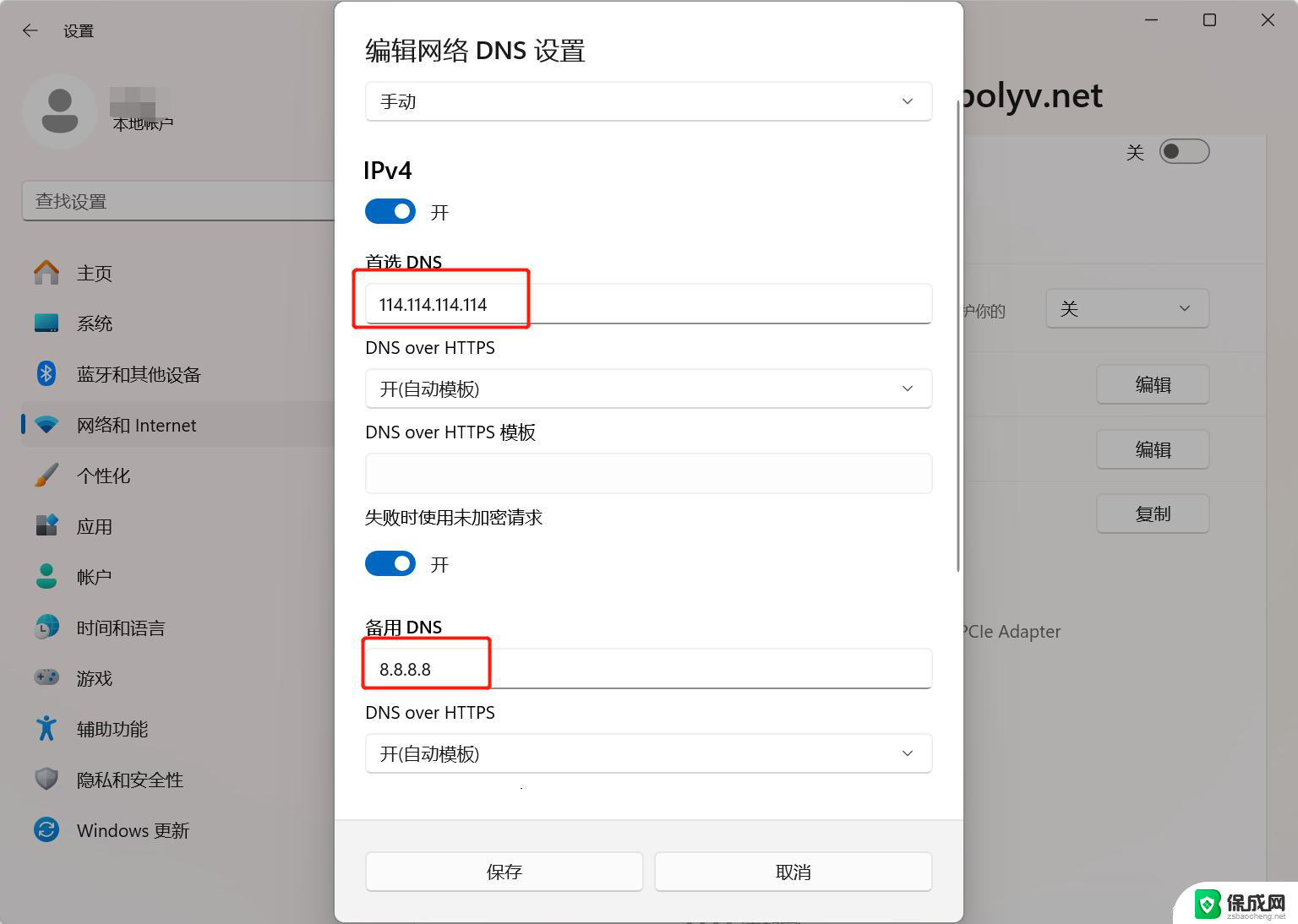
**一、打开磁盘管理工具**
首先,你需要打开“磁盘管理”工具。这可以通过在搜索栏中输入“磁盘管理”并选择相应的结果来实现,或者通过按Win+X键。然后选择“磁盘管理”来快速访问。
**二、识别目标硬盘**
在磁盘管理界面中,你会看到所有已连接的硬盘及其当前的盘符分配情况。仔细识别你想要修改盘符的硬盘,注意区分硬盘分区(如C盘、D盘等)和整个硬盘的区别。
**三、修改盘符**
1. **右键点击目标分区**:找到你想要修改盘符的分区,右键点击它。
2. **选择“更改驱动器号和路径”**:在弹出的菜单中,选择“更改驱动器号和路径”选项。
3. **点击“更改”**:在新窗口中,你会看到当前的驱动器号。点击“更改”按钮以进行修改。
4. **分配新盘符**:从下拉菜单中选择一个新的盘符,确保该盘符未被其他分区使用。
5. **确认更改**:点击“确定”按钮以应用更改。系统可能会提示你重启计算机以完成更改,但这并非总是必要的。
**四、检查更改**
完成上述步骤后,返回文件资源管理器或“我的电脑”界面。检查目标硬盘的盘符是否已成功更改。
需要注意的是,修改系统盘(通常是C盘)的盘符可能会导致系统不稳定或无法启动。因此强烈建议避免这样做。此外,在修改盘符之前,最好先备份重要数据以防万一。
以上就是关于win11怎么修改盘符的全部内容,有出现相同情况的用户就可以按照小编的方法了来解决了。
win11怎么修改盘符 硬盘盘符怎么修改相关教程
-
 win11硬盘名字怎么改 win11怎么更改硬盘盘符名称
win11硬盘名字怎么改 win11怎么更改硬盘盘符名称2024-11-07
-
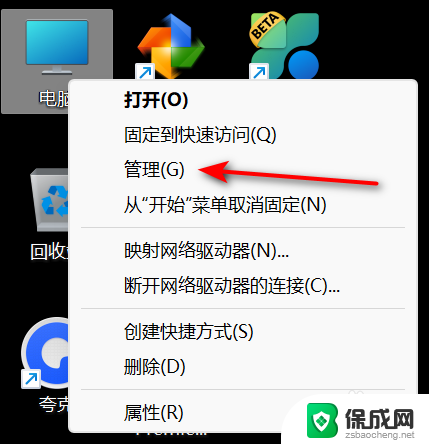 win11从c盘新增盘符 Win11怎么更改盘符名称
win11从c盘新增盘符 Win11怎么更改盘符名称2024-11-02
-
 win11电脑怎么改键 Windows11系统键盘快捷键修改方法
win11电脑怎么改键 Windows11系统键盘快捷键修改方法2025-01-01
-
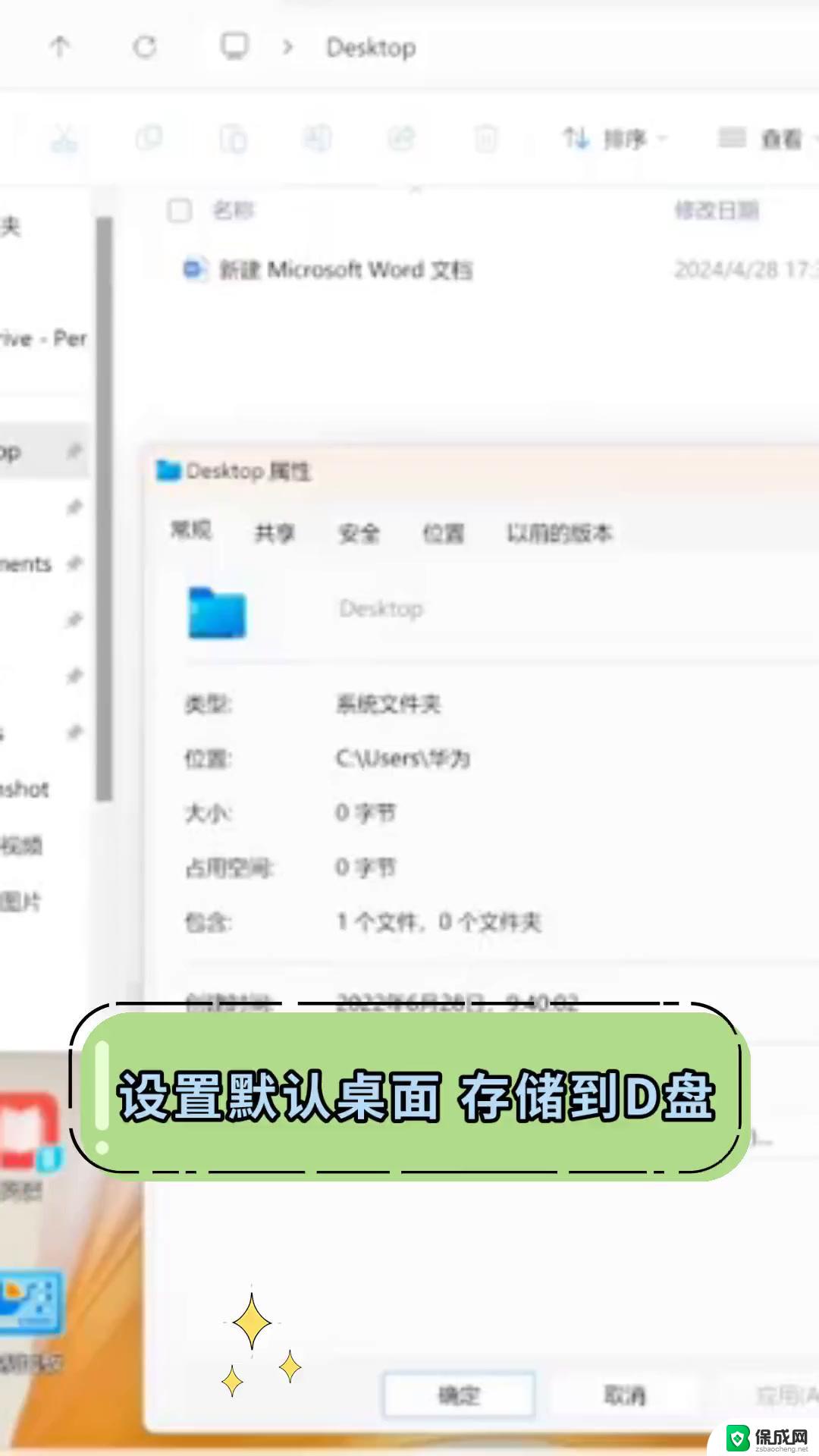 win11将桌面设为d盘 windows11将硬盘分区改成D盘操作教程
win11将桌面设为d盘 windows11将硬盘分区改成D盘操作教程2025-01-15
-
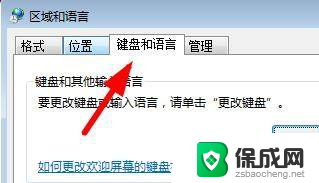 怎么改键盘win11 Win11如何更改键盘布局
怎么改键盘win11 Win11如何更改键盘布局2024-10-25
-
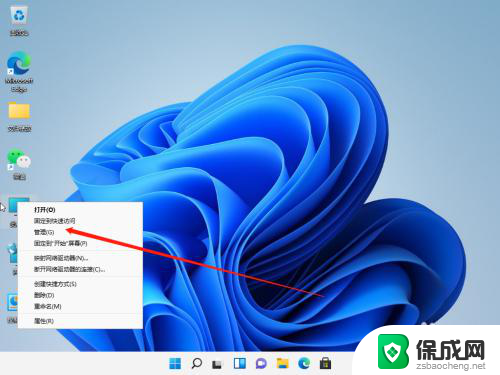 win11怎么修改登录账户 Win11账户怎么修改密码
win11怎么修改登录账户 Win11账户怎么修改密码2024-11-04
- win11的账户名称怎么修改 win11账户名称怎么修改
- 怎么修改文件后缀名 win11 win11文件后缀名修改教程
- win11怎么更改用户中的文件名为英文 Win11电脑c盘用户名字修改教程
- win11电脑硬盘内存怎么看 win11如何优化硬盘内存
- win11小工具怎么打开 Windows11桌面小组件打开教程
- win11找不到更改用户名 Win11更改用户名的教程
- win11获取蓝屏文件 Win11蓝屏文件在哪里查看
- win11如何清洗打印机喷头 打印机清洗打印头方法
- win11文件夹家庭版加密无法勾选 Win11文件夹加密选项变灰不能勾选
- win11任务栏怎么样不合并 Win11任务栏不合并怎么设置
win11系统教程推荐
- 1 win11获取蓝屏文件 Win11蓝屏文件在哪里查看
- 2 win11文件夹家庭版加密无法勾选 Win11文件夹加密选项变灰不能勾选
- 3 win11聚焦锁屏壁纸在哪里找到 Win11打开锁屏界面的方法
- 4 win11wifi已连接,不可上网,怎么办 win11连上wifi但无法上网怎么办
- 5 win11怎么退出系统账户 win11如何退出windows账户
- 6 win11插上鼠标怎么自动关闭触摸板 外星人笔记本触摸板关闭步骤
- 7 win11电脑怎么连接电视 笔记本怎么无线投屏到电视
- 8 win11怎么让游戏用麦克风 如何设置电脑麦克风启用
- 9 win11怎样调出分屏 笔记本如何实现分屏显示
- 10 win11电脑登录界面有两个用户 win11开机显示两个用户